Voit toistaa Netflix-elokuvia verkkoselaimella mistä tahansa Windows-versiosta, mutta Windows Vista Home Premium ja Ultimate voivat jopa suoratoistaa Netflixiä suoraan työpöydältä Windows Media Centerin kautta. Kun käytät Windows Media Centeriä Netflixin katseluun, voit katsella elokuvia ja TV-ohjelmia paitsi tietokoneellasi myös televisiossasi, jos määrität sen muodostamaan yhteyden Windows Media Centeriin.
Windows Media Centeriä ei tueta kaikissa Windows-versioissa, ja jotkin tuetut versiot poikkeavat Windows Vistan versioista. Tästä syystä et voi katsoa Netflixiä Windows Media Centeristä Windows 10-, Windows 8-, Windows 7- tai Windows XP -käyttöjärjestelmissä.
Käytä Netflixiä Windows Media Centerin kautta
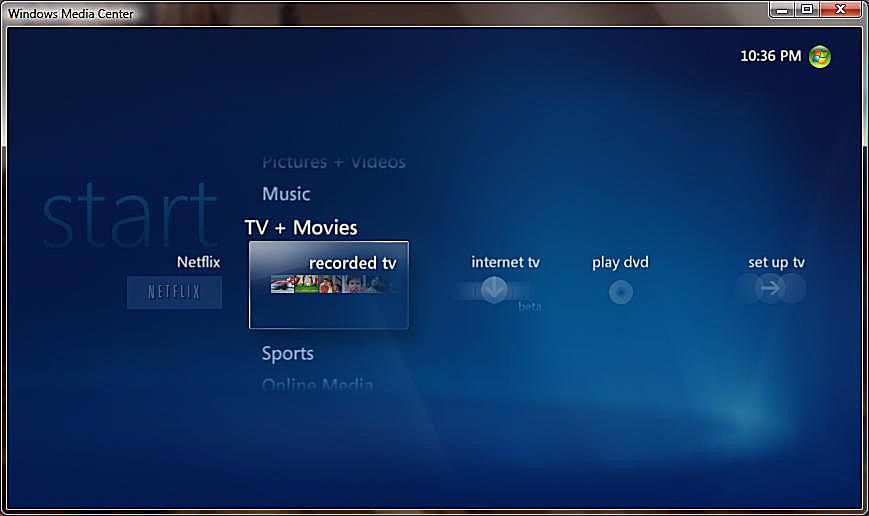
Aloita avaamalla Windows Media Center ja etsimällä Netflix-kuvake. Jos et näe sitä, mene osoitteeseen Tehtävät > Asetukset > Yleiset > Automaattiset latausasetukset > Lataa nyt saadaksesi Netflix WMC -asennuspaketin. Kun olet tehnyt sen, käynnistä Windows Media Center uudelleen.
Aloita Netflixin asennusprosessi
- Valitse Netflix kuvake.
- Klikkaa asentaa nuppi.
- Valitse Avaa verkkosivusto nuppi.
- Klikkaus Juosta käynnistääksesi Netflixin Windows Media Centerin asennusohjelman.
Saatat nähdä suojausviestin Windowsista. Jos kyllä, napsauta Joo tai Okei ja jatka prosessia.
Jatka Netflixin asennusta ja asenna Silverlight
- Napsauta «Asenna Netflix Windows Media Centeriin» -näytössä Asenna nyt asentaaksesi Netflixin.
- Klikkaus Asenna nyt «Asenna Microsoft Silverlight» -näytössä.
- Valita Seuraava kun näet «Ota Microsoft Update käyttöön» -näytön.
Suorita asennus loppuun ja käynnistä Netflix
Odota asennuksen valmistumista.
- Klikkaa Viedä loppuun «Käynnistä Windows Media Center uudelleen» -näytössä.
- Kun WMC käynnistyy uudelleen, Netflixin kirjautumisnäyttö avautuu. Anna käyttäjätunnuksesi ja salasanasi, tarkista Muista minut laatikko ja napsauta Hyppää kyytiin†
- Valitse näytettävä otsikko.
Jos et ole vielä luonut Netflix-tiliä, vaiheen 2 näyttö antaa sinulle myös tämän vaihtoehdon, tai voit siirtyä Netflix.com-sivustolle verkkoselaimesi kautta.
Valitse elokuva ja toista se
Kun elokuvan kuvaus avautuu, olet vain muutaman sekunnin päässä elokuvan katsomisesta:
- Klikkaus pelata aloittaaksesi elokuvan.
- Napsauta «Netflix Sign-In Required» -näytössä Joo† Elokuva toistetaan Windows Media Centerissä.
- Säädä WMC-asetukset makusi mukaan ja nauti elokuvasta.
